Python을 사용하여 멋진 단어 클라우드 차트를 만드는 방법을 단계별로 가르칩니다.
- Go语言进阶学习앞으로
- 2023-07-25 15:22:452385검색
1. 워드 클라우드 적용
설계 모듈: wordcloud
편집기: sublime text 3
컴파일러: Python 3.6
1. 르레
도움말 문서를 열어 사용 방법을 살펴보겠습니다.
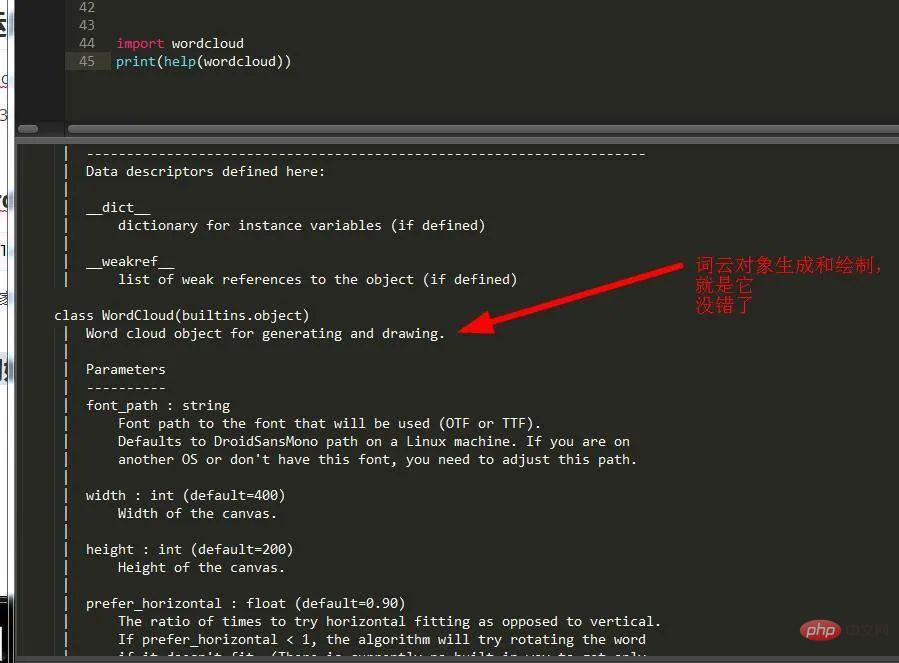
. 다운로드 후 윈도우 글꼴 폴더에 넣어주세요.
3.加入文本到词云中
使用初始化的对象来调用文本生成器,我们从帮助函数中可以得出它有两个生成器函数。
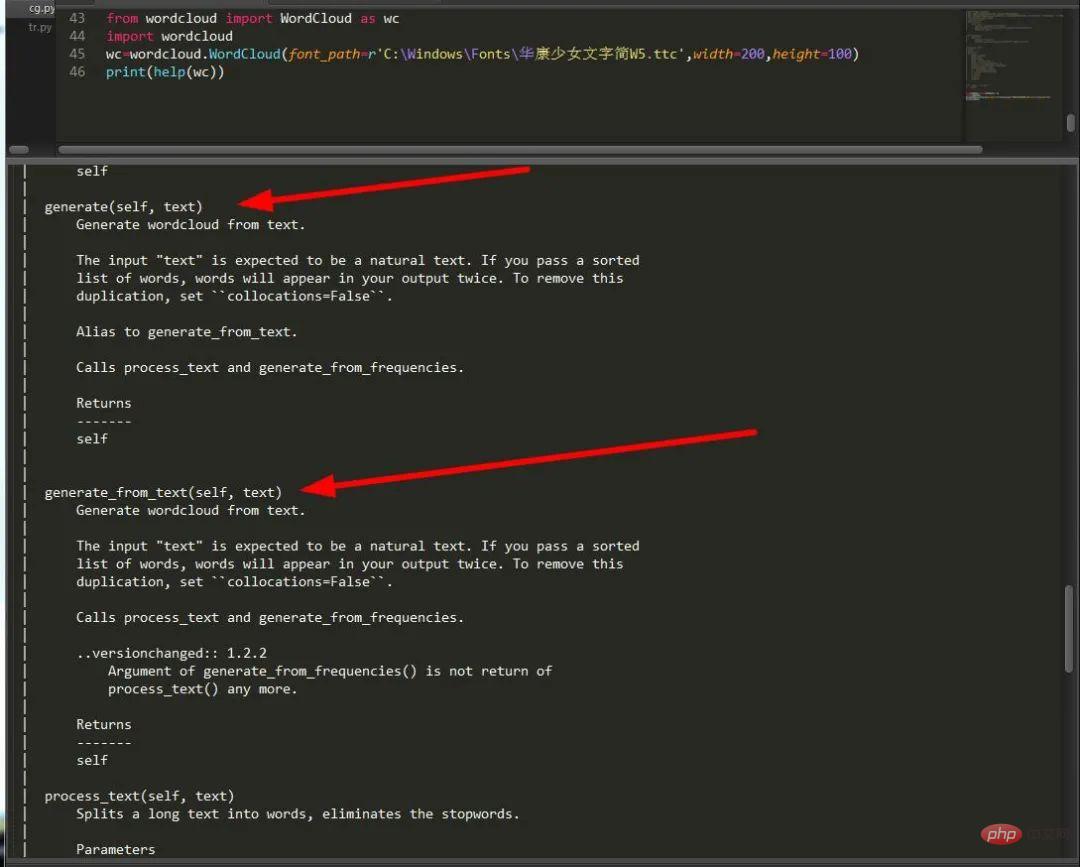
这两个生成器函数差不多,而且意思相近,这里不做过多讨论,我们来看下它的使用方法:
wc.generate('任性的90后boy')
这样就从文本中生成词云了。
4.显示词云对象
生成之后,我们需要把它显示出来,那怎么办呢?如图所示:
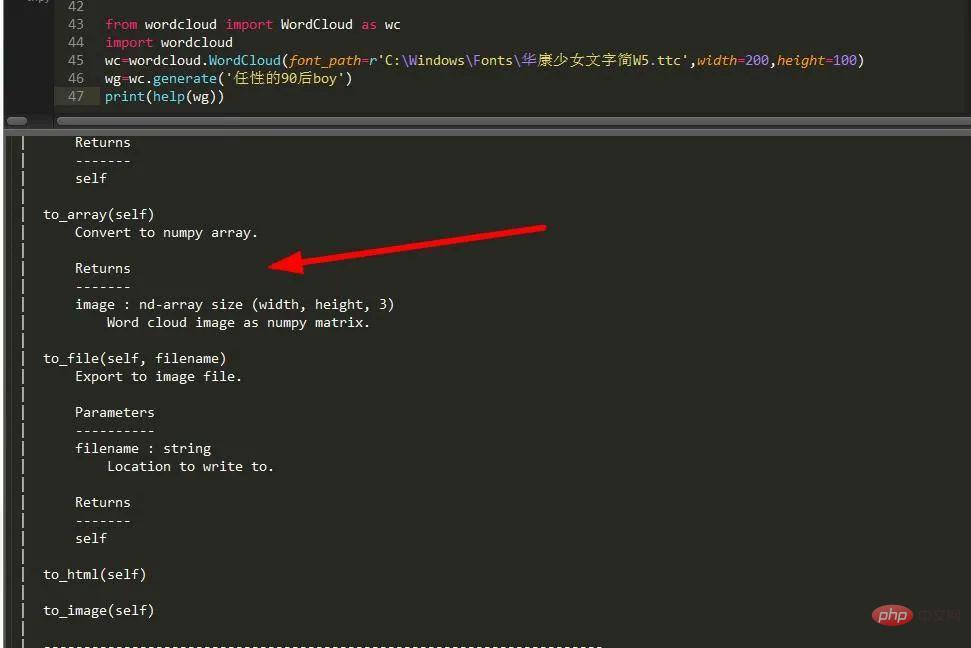
由此可以看出它有四种生成方式,即为:数组,文件,html,图片。我们随机选择一种,就选文件。
wg.to_file('gf.jpg')

这样就生成了一个以刚才的文本为主的华康少女字体的词云图了,是不是很简单了?别着急,还有大菜。
5.显示词云背景
我们从上幅图片可以看出,字体和图片的颜色都很让人揪心,那么有没有方法改变它们呢?答案当然是有的。
我们可以通过设置词云的背景颜色来改变词云背景:
wordcloud.WordCloud(font_path=r'C:\Windows\Fonts\华康少女文字简W5.ttc',width=200,height=100,background_color="gray")
这样我们可以将背景颜色改为灰色,要是改变字体颜色该怎么办呢?由刚才的帮助文档,我们可以看出有个颜色
生成器类ImageColorGenerator,它负责专门定义我们喜欢的颜色方案,而且它还可以随时修改,不过要在初始化后使用color_func函数进行回调才行,因为ImageColorGenerator传入的是一个图片数组,所以我们需要用到一个可以将图片转化为数组的模块numpy,今天我们只讲它的一个方法,下面我们来看下:
from wordcloud import ImageColorGenerator from wordcloud import WordCloud as wc from PIL import Image import numpy as n ff=open('OSI.txt','r',encoding='utf-8').read() #导入文本文件并读取内容 bg=n.array(Image.open('g.png')) #将图片以数组形式输出 #注意如果背景图片是png,那么模式必须是RGBA,因为png图片支持透明度设置,设置背景图片,背景颜色必须是白色 w=wc(font_path=r'C:\Windows\Fonts\华康少女文字简W5.ttc',mode='RGBA',mask=bg,repeat=True,background_color='#FFFFFF') wg=w.generate(ff) #嵌入文本 ig=ImageColorGenerator(bg) #图片颜色导入 wg.recolor(color_func=ig) #重新设置词云图颜色 wg.to_file('gf.png') #保存图片
可以看到,最后图片里文字的颜色和引用的图片颜色一样:

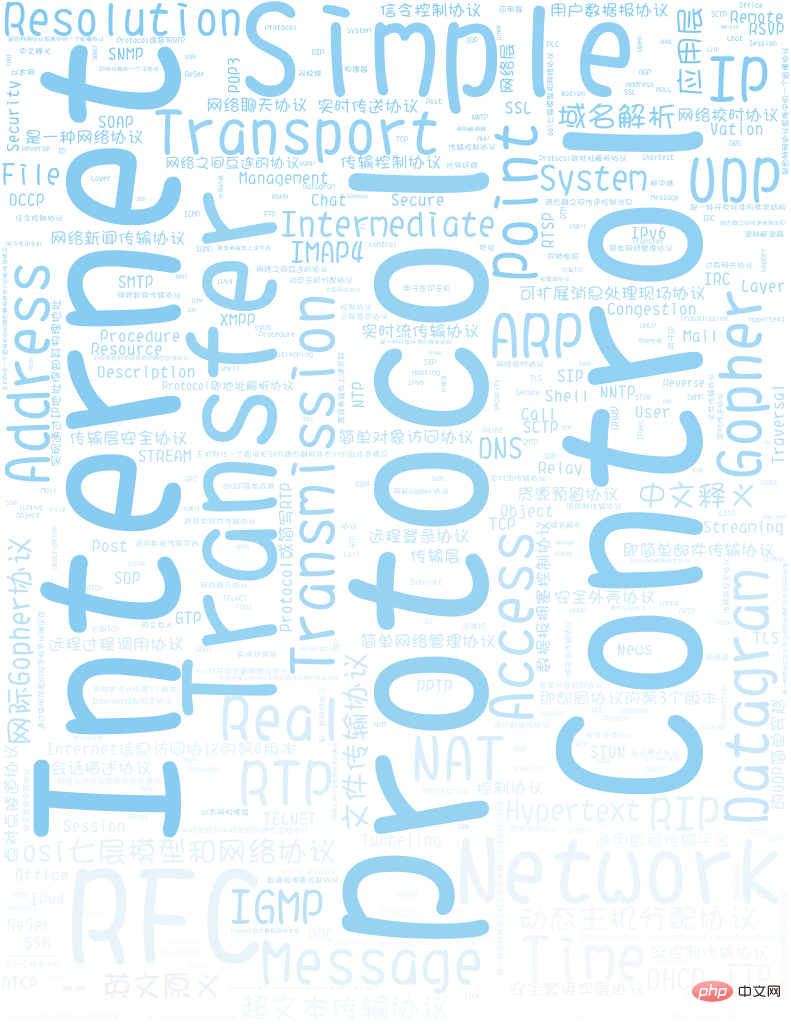
除此之外WordCloud还有很多优秀的方法,比如:
mask='' #设置背景图片 font_path='C:\Windows\Fonts\STZHONGS.TTF' #解决中文无法输出的尴尬 max_words=5 #设置单词显示最多的数目 stopwords='' #设置停用词 如果为空,则使用内置的STOPWORDS方法 max_font_size=4 #设置字体最大值 int类型 random_state=1 #设置有多少种配色方案 int类型 mode:'RGB' #当参数为“RGBA”并且背景颜色不为空时,背景为透明。 color_func # 生成新颜色的回调函数 scale #按比例放大画布 类型为float colormap # 给每个词随机分配颜色,若指定color_func,则忽略该方法。 repeat=True #如果文本太少无法充满整个照片导致效果不明显就用这个
6.选择性输出
不知道大家注意到没有,这里有一个停用词设置,它就是stopwords,它就是限制某些字不能输出在词云上,不过必须使用wordcloud内置的STOPWORDS方法才可以,下面我们来看下:
因为它只涉及到英文的分词限制,于是我们先选择个英文单词,就选择频率比较高的control:
sd=STOPWORDS.add('Control') #添加Control为禁用词
然后我们在给初始化时的wordcloud添加一个属性stopwords属性:
wc(font_path=r'C:\Windows\Fonts\华康少女文字简W5.ttc',mode='RGBA',mask=bg,width=500,height=300 repeat=True,stopwords=sd,background_color='#FFFFFF')
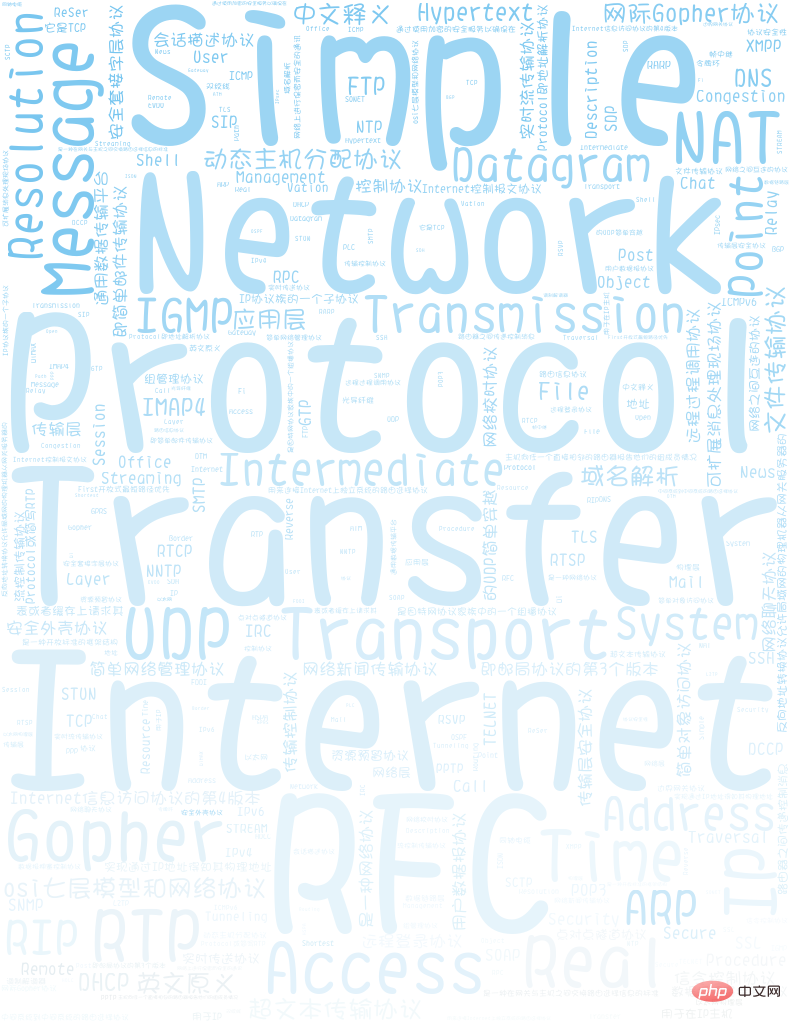
可以看到我们的Control没了,这就是词云的神奇之处。
二、词云拓展
在这里,小编还要教大家解锁一个词云的新方式,那就是它不光是一个图片生成神器,还是一个看图,制图,图表生成神器,因为它与PIL ,matplotlib完美的契合在一起,使得它可以随心所欲的调用这两个模块的功能,不信的话,你可以随我来看看:

可以看到基本上都是pillow的方法,而且还有matplotlib 和random以及os的方法,可以说是很全了。
im=wordcloud.wordcloud.Image.open('q.jpg') im.show()
这样基本上你就可以打开一个词云生成的图片了,相信很多小伙伴还没解锁这一知识吧,哈哈哈。
3. 요약
워드클라우드를 공부하면 텍스트에 포함된 데이터의 비율을 직관적으로 이해할 수 있습니다. 사실 비교적 간단한 데이터 분석입니다.
위 내용은 Python을 사용하여 멋진 단어 클라우드 차트를 만드는 방법을 단계별로 가르칩니다.의 상세 내용입니다. 자세한 내용은 PHP 중국어 웹사이트의 기타 관련 기사를 참조하세요!

